网络已经成为我们日常生活中不可或缺的一部分,无论是工作、学习还是娱乐,稳定的网络连接都是基础。然而,当我们遇到台式电脑无法连接宽带的问题时,这无疑会给我们带来不少困扰。下面本文将为大家介绍台式电脑宽带连接不上的问题如何解决,并提供电脑如何连接宽带的步骤说明。
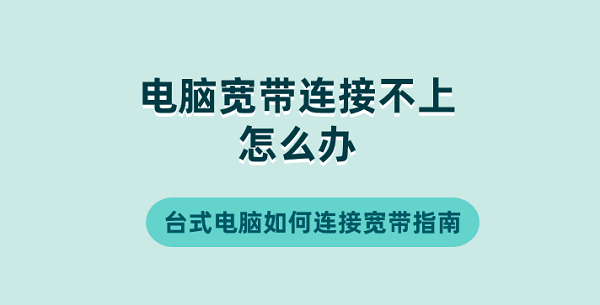
一、排查与解决宽带连接问题
1、检查物理连接
①、确保线路正确:首先检查宽带猫(调制解调器)与电脑之间的网线是否插好,两端都应牢固插入对应的LAN口。
②、重启设备:尝试重启宽带猫和路由器(如果有的话),有时候简单的重启就能解决许多连接问题。
③、更换网线:如果可能,尝试更换一根网线,以防原网线损坏导致连接失败。

2、检查网络设置
①、查看网络适配器:在电脑上,按下Win+X键,选择“设备管理器”,找到“网络适配器”,检查是否有异常标记,如有,尝试更新或重新安装驱动程序。
②、重置网络设置:在Windows设置中,选择“网络和Internet” > “状态” > “网络重置”,这将还原网络设置到初始状态,可能有助于解决问题。
③、检查网卡驱动:通过“驱动人生”点击立即扫描,检测电脑网卡驱动情况,进行网卡驱动下载更新。

 好评率97%
好评率97%  下载次数:5400964
下载次数:5400964 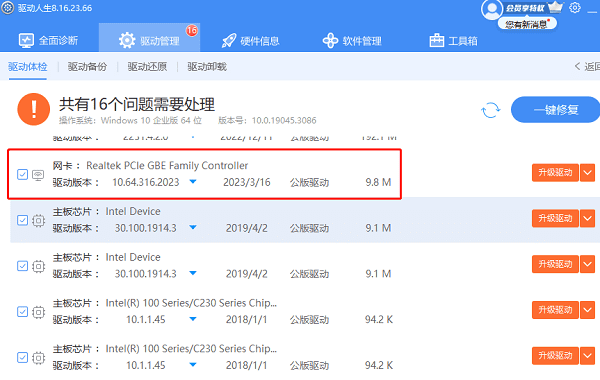
3、检查IP配置
有时,错误的IP地址配置也会导致连接问题。可以尝试在命令提示符中输入ipconfig /release释放当前IP,然后输入ipconfig /renew重新获取IP地址。
4、联系服务提供商
如果上述方法均无效,可能是服务提供商端的问题,如账号欠费、线路故障等,此时应直接联系您的网络服务提供商寻求帮助。
二、台式电脑如何连接宽带
一旦解决了连接问题,如果您是首次设置台式电脑连接宽带,可以按照以下步骤操作:
1、选择连接方式
①、有线连接:最直接的方式是使用以太网线直接连接电脑的网口和宽带猫的LAN口。
②、无线连接:如果台式电脑配备有无线网卡,可以通过Wi-Fi连接。在任务栏右下角点击无线网络图标,选择您的网络并输入密码连接。

2、配置网络设置
对于大多数家庭宽带服务,连接后系统会自动识别并配置网络设置。但如果没有自动配置,您可能需要手动设置:
在Windows中,进入“控制面板” > “网络和共享中心”,点击左侧的“设置新的连接或网络”,选择“连接到Internet”,然后按照向导提示操作,输入服务提供商提供的用户名和密码。
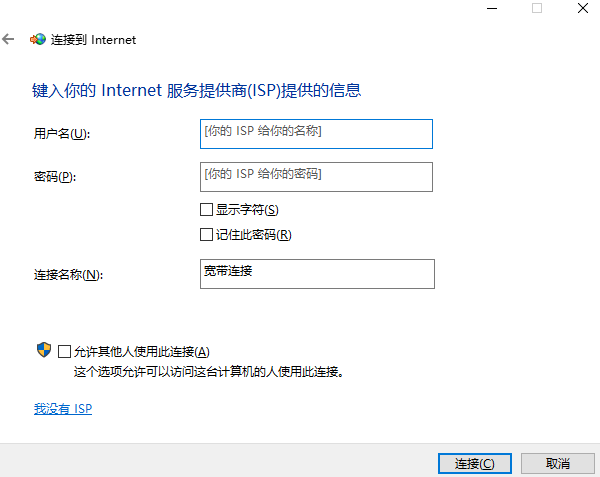
3、测试连接
完成设置后,进行网络连接测试,确保一切正常:
①、打开浏览器,尝试访问几个不同的网站,确认网络流畅无阻。
②、使用系统自带的“网络诊断工具”检查网络状况,确保没有潜在问题。
以上就是电脑宽带连接不上怎么办,台式电脑如何连接宽带指南。如果遇到网卡、显卡、蓝牙、声卡等驱动的相关问题都可以下载“驱动人生”进行检测修复,同时驱动人生支持驱动下载、驱动安装、驱动备份等等,可以灵活的安装驱动。



